Содержание
Первое, что вы должны знать, это то, что вы всегда можете добавить дочернюю учетную запись в учетную запись Microsoft на Xbox. Вы можете добавить своего ребенка в качестве члена семьи, а затем настроить параметры. Microsoft предлагает более 15 комплексных и настраиваемых инструментов для управления учетной записью своего ребенка по четырем ключевым категориям: управление временем экрана, лимиты покупок, фильтры контента и конфиденциальность.
Вы можете добавить дочернюю учетную запись в Xbox двумя способами. Первый из аккаунта .microsoft.com. Вам нужно будет создать учетную запись Microsoft для вашего ребенка, если он или она не имеют ее. Когда вы связываете их учетную запись с настройками вашей семьи, вы устанавливаете ее как учетную запись Kid. Второй метод из самой консоли Xbox. Процесс похож на то, как он работает в Интернете. Если у вас несколько консолей Xbox, вы также можете делиться играми для Xbox.
Детская учетная запись в Xbox не нова, поэтому, если вы уже знаете об этом, давайте поговорим о новых функциях конфиденциальности, которые были разработаны для детей. Затем мы поговорим о времени экрана, лимитах покупки, фильтрах контента.
Приватность:
Многопользовательские игры доминируют на Xbox, а точнее на любой игровой консоли. Это означает, что люди могут видеть, что вы играете, если вы доступны онлайн, вы можете устраивать вечеринки в чате с другими и так далее. Поскольку дети мало знают о конфиденциальности, вы можете выбрать ее для лучшего опыта и безопасности.
Microsoft также включила новые настройки кросс-плей, которые предоставляют родителям больше возможностей для управления кросс-сетевыми сценариями для своих детей, которые играют в Xbox. Как родитель, вы можете включить или выключить , , чтобы разрешить или заблокировать как кросс-сетевое воспроизведение, так и кросс-сетевое общение на учетной записи ребенка. Fortnite Game сейчас поддерживает эту функцию, и в будущем появятся и другие игры.
Опять же, у вас есть два способа сделать это — через настройки Xbox или из консоли.
Установить конфиденциальность из консоли
- Выберите «Настройки»> «Учетная запись»> «Настройки семьи»> «Управление членами семьи»> «Выбрать учетную запись детей».
- В разделе «Учетная запись для детей» перейдите в раздел «Конфиденциальность и безопасность в Интернете»> «Конфиденциальность Xbox Live»> Выберите сведения о просмотре и настройке
- Здесь вы можете изменить настройки для
- Онлайн статус и история
- Профиль
- Друзья & Клуб
- Общение и мультиплеер.
- Игровой контент
- Совместное использование вне Xbox Live.
- Купить и скачать и сбор данных.
Вы также можете настроить конфиденциальность для приложений для вашего ребенка. Если он или она использует приложения, вы можете убедиться, что никакие приложения не отслеживают такие данные, как информация об учетной записи, местоположение, камера, микрофон, речь, контакты, календари и т. Д.
Установите конфиденциальность в настройках Xbox.com
Перейдите на страницу xbox.com/Settings и войдите в систему с использованием своей родительской учетной записи. Затем выберите учетную запись вашего ребенка, а затем вы можете настроить следующие вещи. Вы можете либо полностью его заблокировать, либо выборочно включить его для друзей и всех.
Настройки для ваших детей.
- Просматривайте чужие профили Xbox Live.
- Используйте видео для общения.
- Вы можете просматривать и загружать творения сообщества.
- Вы можете общаться вне Xbox Live с голосом и текстом.
Настройки взаимодействия других людей с вашими детьми .
- Смотрите свой профиль Xbox
- Другие могут общаться с помощью голоса, текста или приглашений
- Просмотр списка ваших друзей
- Посмотреть, если вы онлайн
- Проверьте свою игру и историю приложений
- Смотрите свои игровые клипы
- Смотрите свою историю музыки
- Знай своего прямого ТВ и истории видео по запросу
- Другие могут видеть ваше членство в клубе
- Другие могут видеть ваш канал активности
Настройки того, как Microsoft может получить доступ к данным для детей:
- Сбор данных голосового поиска
- Сбор речевых данных
Тем не менее, есть гораздо больше вариантов, которые вы можете посмотреть для своих детей.
- Лимиты покупок . Вы можете одобрить покупку, сделанную детьми, до их совершения.Получайте оповещения при совершении покупки, устанавливайте квоту для ограничения покупок, которые дети могут совершать самостоятельно.
- Фильтры контента: ограничьте тип приложений, которые ваши дети могут использовать в Xbox. Ограничьте или разрешите игры, приложения и веб-сайты в зависимости от возраста их детей, чтобы обеспечить взаимодействие с контентом, соответствующим их возрасту. Однако дети могут также запросить доступ к контенту, который родители могут затем одобрить или отклонить.
- Управление временем экрана. Заимствованные из Windows родители могут устанавливать ограничения по времени и просматривать отчеты об активности, чтобы быть в курсе активности своих детей. Вы можете настроить, когда они могут использовать его, на сколько минут они могут его использовать. Кроме того, держите это гибким со школьными распорядками.
Семейные функции Xbox значительно улучшились с течением времени, и теперь с контролем над многопользовательскими функциями делает его еще лучше. Тем не менее, игры будут иметь обновление, чтобы поддержать это. Так что следите за этим. Дайте нам знать, если вы смогли легко настроить конфиденциальность Xbox и безопасность в Интернете для детей.
4. Не сообщайте свою основную электронную почту и номер телефона всем подряд
Что будет, если всегда и везде указывать свой электронный адрес и номер телефона? Тонны спама в почтовом ящике и сотни автоматических звонков во входящих вызовах, вот что. Даже если приходится оставлять контактные данные интернет-сервисам и онлайн-магазинам, уж по крайней мере не стоит давать их случайным людям в социальных сетях. Еще лучше создать отдельный «мусорный» почтовый ящик, который не жалко будет удалить. В идеале хорошо бы иметь и отдельный номер телефона для таких случаев.
- Зарегистрируйте дополнительный адрес электронной почты и купите лишнюю SIM-карту для регистрации в онлайн-магазинах. Используйте их и в других ситуациях, где от вас требуется оставлять свои данные незнакомцам.
5. Используйте мессенджеры со сквозным шифрованием
Большинство современных мессенджеров использует шифрование. Но во многих из них сообщения шифруются только во время передачи на сервер — а там уже хранятся незашифрованными. Что будет, если кто-нибудь взломает такой сервер? Пусть даже этот риск не слишком велик, лучше его полностью избежать. Для этого надо пользоваться мессенджерами со сквозным (end-to-end) шифрованием. В таких приложениях даже их создатели не смогут прочитать ваши разговоры, ведь ключи от шифра есть только у вас и вашего собеседника.
- Используйте мессенджеры со сквозным (end-to-end) шифрованием, например WhatsApp.
- Обратите внимание, что Telegram, Facebook Messenger и Google Allo не используют сквозное шифрование по умолчанию. Чтобы включить его, необходимо вручную начать секретный чат.
6. Используйте надежные пароли
Информацию, которая защищена слабым паролем, можно с тем же успехом прокричать в мегафон у метро. Конечно, запомнить длинные уникальные пароли для всех многочисленных сервисов и приложений, которыми вы пользуетесь, практически невозможно. Тут на помощь приходит менеджер паролей — достаточно запомнить только одну комбинацию для доступа к нему, все остальные он сохранит за вас.
- Используйте длинные пароли — хотя бы 12 символов, а лучше еще больше.
- Для каждого сервиса создавайте новый, уникальный пароль.
- Чтобы не повторяться и ничего не забывать, лучше всего завести менеджер паролей.
7. Просматривайте разрешения мобильных приложений и расширений браузеров
Мобильные приложения часто просят дать доступ к контактам или файлам на вашем устройстве, разрешить им использовать камеру, микрофон, геолокацию и так далее. Некоторым приложениям это действительно нужно для того, чтобы нормально работать. Но далеко не всем: многие используют полученную информацию для маркетинговой слежки (или даже для чего похуже). К счастью, права приложений довольно легко контролировать. То же относится и к расширениям для браузеров, которые, к сожалению, также известны шпионскими наклонностями.
- Проверяйте разрешения, которые вы даете мобильным приложениям. Вот как это сделать в Android, а вот как в iOS.
- Не устанавливайте браузерные расширения без крайней необходимости и тщательно следите за тем, что вы им разрешаете.
8. Защитите ваш телефон и компьютер паролями или кодами доступа
Пароль для разблокировки компьютера не обязательно должен быть ужасно сложным: вы защищаетесь не столько от взлома, сколько от праздного любопытства. Смартфоны часто теряются, иногда их воруют — поэтому лучше дополнительно подстраховаться и использовать ПИН-код из шести цифр (или даже длиннее), а не из четырех, как это предлагает операционная система по умолчанию. Сканер отпечатка пальца и распознавание лица — это тоже неплохо. Но помните, что и у биометрических технологий есть свои ограничения.
- Используйте для входа на телефоны, планшеты и компьютеры пароли или биометрическую аутентификацию.
9. Отключите уведомления на экране блокировки
Допустим, вы защитили телефон длинным надежным ПИН-кодом, но оставили всплывающие уведомления на экране блокировки. В этом случае любой сможет подсмотреть, о чем вы переписываетесь. Чтобы личная информация не появлялась на экране блокировки, необходимо правильно настроить уведомления.
- Отключите уведомления на экране блокировки или скройте их содержимое. Вот как это сделать в Android и в iOS.
10. Соблюдайте осторожность в общедоступных сетях Wi-Fi
Публичные сети Wi-Fi обычно не шифруют трафик. А это значит, что кто угодно может подсмотреть, что вы отправляете и получаете, подключившись к той же точке доступа. Старайтесь не передавать через общественные сети конфиденциальные сведения: логины, пароли, данные кредитных карт и тому подобное. Лучше всего использовать VPN, чтобы зашифровать передачу данных и защитить их от посторонних глаз.
- По возможности не используйте общедоступные сети Wi-Fi; подробнее о связанных с ними рисках читайте по ссылке.
- Если без публичного Wi-Fi никак не обойтись, используйте безопасное подключение — VPN.
Самые полезные настройки для защиты аккаунта в Instagram
К сожалению, часто в настройках безопасности и конфиденциальности разобраться не так-то просто. Тем более что время от времени разработчики их меняют. Например, совсем недавно обновились настройки Instagram. Рассказываем, что в них есть полезного и где это полезное искать.
Настраиваем безопасность аккаунта в Instagram
Новые настройки Instagram позволяют вам еще надежнее защититься от несанкционированного входа в аккаунт и кражи учетных данных.
Чтобы найти настройки безопасности:
- Откройте свой профиль.
- Нажмите на три полоски в правом верхнем углу экрана.
- Выберите Настройки.
- Перейдите в раздел Безопасность.
Где найти настройки безопасности в приложении Instagram
Пароль всему голова
Первое правило безопасности любого аккаунта — задайте хороший, длинный, уникальный пароль. Злоумышленники не смогут его быстро подобрать и не найдут в базах данных, которые успели украсть с других сайтов, а значит, и взломать ваш аккаунт не смогут. По крайней мере, если вы не выдадите свой пароль сами или он не утечет из самой соцсети.
Как настроить двухфакторную аутентификацию в Instagram
Чтобы подстраховаться на случай утечки пароля, включите двухфакторную аутентификацию. Каждый раз, когда кто-то попытается авторизоваться на новом устройстве от вашего имени, соцсеть будет запрашивать одноразовый код из SMS или из специального приложения. Таким образом, вы всегда будете знать о попытках входа, а взломать ваш аккаунт, не зная кода, будет невозможно.
Чтобы включить двухфакторную аутентификацию:
- Выберите Двухфакторная аутентификация.
- Нажмите Начать.
- Выберите, как вы хотите получать коды: через SMS или в приложении для двухфакторной аутентификации.
Как настроить двухфакторную аутентификацию в приложении Instagram
Дополнительный бонус — после включения этой функции соцсеть выдаст вам резервные коды. Они помогут вам войти в профиль, если под рукой нет телефона, на который должны приходить SMS или на котором установлено приложение для генерации одноразовых кодов (да, так тоже можно делать — подробнее вот в этом посте). Перепишите резервные коды и храните в надежном месте.
Как проверить в приложении, настоящее ли письмо от Instagram вам пришло
Разработчики Instagram придумали, как защитить своих пользователей от фишинга через почту. Теперь в настройках приложения вы можете посмотреть, какие письма соцсеть присылала вам за последние две недели. Если вы получили письмо якобы от Instagram, но в приложении его нет — можете смело отправлять его в спам.
Чтобы увидеть, какие уведомления от социальной сети настоящие:
- Выберите Электронные письма от Instagram.
- Поищите интересующее вас письмо на вкладке Безопасность, если оно касается попыток входа, подозрительной активности с вашего аккаунта и так далее. Если же оно о чем-то еще, проверьте, есть ли оно на вкладке Другое.
Как проверить в приложении, настоящее ли письмо от Instagram вам пришло
Где найти список приложений, подключенных к Instagram
Еще один источник опасности — сторонние сайты и приложения. Их подключают, чтобы расширить возможности соцсети, например добавить фильтры для фоток или удобные маркетинговые инструменты. Однако если такое приложение взломают или его авторы сами нечисты на руку, ваш аккаунт могут использовать в преступных целях. Посмотреть список подключенных приложений и сайтов и удалить все лишнее можно все в том же разделе Безопасность, в блоке Приложения и сайты.
Где найти список приложений, подключенных к Instagram
Настраиваем конфиденциальность в Instagram?
Instagram позволяет не только обеспечить безопасность профиля, но и ограничить доступ к вашим фоткам, видео, историям и другим данным. Вы можете спрятать от посторонних глаз личный контент, избавить себя и друзей от оскорбительных комментариев и запретить подписчикам делиться с другими вашими историями и постами. Для этого:
- Откройте свой профиль.
- Нажмите на три полоски в правом верхнем углу экрана.
- Выберите Настройки.
- Перейдите в раздел Конфиденциальность.
Где найти настройки конфиденциальности в приложении Instagram
Как закрыть свой Instagram-аккаунт
Если для вас Instagram — не площадка для продвижения, а место для обмена картинками и видео с друзьями, вы можете сделать свой аккаунт закрытым:
- Откройте Конфиденциальность аккаунта.
- Включите Закрытый аккаунт.
Как закрыть свой Instagram-аккаунт
Теперь видеть ваши посты и истории будут только подписчики, которых вы одобрили. Правда, есть некоторые нюансы. Во-первых, всех, кто успел подписаться на вас раньше, соцсеть автоматически считает одобренными. Если вы с ней не согласны, то надо сделать вот что:
- В разделе Конфиденциальность выберите Аккаунты, на которые вы подписаны.
- На вкладке с подписчиками найдите и удалите тех, кому не хотите показывать свои посты и истории.
Как отредактировать список ваших подписчиков в Instagram
Во-вторых, если вы репостнете фотку из Instagram в другую соцсеть, ее увидят все, кто может видеть ваши посты в этой соцсети. Так что если вы часто это делаете, не забудьте настроить приватность и в остальных соцсетях.
Как настроить, кто видит ваши Instagram-истории
Если вы инстаблогер и закрывать аккаунт вам не с руки, можно управлять доступом к конкретному контенту. Например, Instagram позволяет спрятать истории от отдельных пользователей, публиковать некоторые из них только для списка близких друзей, а также ограничить или и вовсе выключить возможность отвечать на них. Все это делается в разделе Конфиденциальность в блоке История. Там же можно запретить читателям делиться вашими историями в сообщениях и показывать ваши посты в своих историях.
Как настроить, кто видит ваши Instagram-истории
Чтобы защитить себя и своих подписчиков от оскорблений и спама, вы можете автоматически скрывать сомнительные комментарии с помощью фильтров Instagram или своих собственных. Настроить это можно в разделе Конфиденциальность, в блоке Комментарии. Там же вы можете запретить комментировать ваши фото и видео особо одаренным спамерам.
Как избавиться от спам-комментариев в Instagram
Как избавиться от спама в директ в Instagram
Соцсеть позволяет запретить посторонним писать вам личные сообщения и добавлять вас в группы. Если вам досаждает спам в директ или вы считаете, что сообщения — это ваше приватное пространство, откройте в разделе Конфиденциальность блок Сообщения и выберите Только люди, на которых вы подписаны для обоих пунктов.
Как избавиться от спама в директ и добавления в левые группы в Instagram
Как скрыть свой сетевой статус в Instagram
Если вы не хотите, чтобы читатели знали, когда вы бываете онлайн, вы можете скрыть от них свой сетевой статус. Для этого выберите в разделе Конфиденциальность пункт Сетевой статус и деактивируйте переключатель. Правда, после этого вы тоже не сможете видеть информацию об активности других пользователей.
Как скрыть свой сетевой статус в Instagram
Как скрыться от конкретных пользователей в Instagram
Наконец, спамеров и прочих назойливых читателей можно заблокировать или ограничить им доступ к аккаунту. Для этого нажмите в неугодном профиле три точки в правом верхнем углу и выберите Заблокировать или Ограничить доступ.
Как заблокировать пользователя или огранить ему доступ в ваш Instagram
Владельцы аккаунтов с ограниченным доступом по-прежнему смогут смотреть ваши фото и видео и даже оставлять комментарии к ним, но видеть эти комментарии будете только вы и сам автор.
Также вы можете перевести пользователя в немой режим — если вам надоели его истории и посты в ленте. Это тоже можно сделать в его профиле:
- Нажмите кнопку Подписки.
- Выберите Переключить в немой режим.
- Включите немой режим для Историй, Публикаций или и того, и другого.
Настройка перевода пользователя в Instagram в немой режим
Ваш друг об этом ничего не узнает, а вы сможете отдохнуть от шквала его фоток и смотреть их только тогда, когда будет настроение, — его профиль останется вам виден.
Как убрать лишние push-уведомления в приложении Instagram
Instagram, как и любая соцсеть, по умолчанию присылает больше уведомлений, чем вам нужно. Чтобы вас не раздражали выскакивающие не к месту оповещения о том, что кто-то из ваших друзей запостил фотку впервые за долгое время, вы можете их отключить. Для этого:
- Откройте свой профиль.
- Нажмите на три полоски в правом верхнем углу экрана.
- Выберите Настройки.
- Перейдите в раздел Уведомления.
- Пройдитесь по списку push-уведомлений и отключите их для всех событий, о которых не хотите узнавать сразу. Если же вы вообще не желаете получать оповещения, например когда играете или смотрите сериал, выберите Приостановить все и задайте срок, в который Instagram будет молчать.
Как убрать лишние пуш-уведомления в приложении Instagram
Теперь вы знаете, как защитить свой аккаунт Instagram, и можете настроить его так, как вам удобно. Самое время вспомнить про ваши учетки и в других соцсетях. Вот как выглядят настройки безопасности и конфиденциальности во «Вконтакте», Facebook, «Одноклассниках» и Twitter.
Используемые источники:
- https://techarks.ru/general/xbox/kak-nastroit-konfidenczialnost-xbox-i-bezopasnost-v-internete-dlya-detej/
- https://www.kaspersky.ru/blog/privacy-ten-tips-2018/20898/
- https://www.kaspersky.ru/blog/keep-instagram-secure/10538/
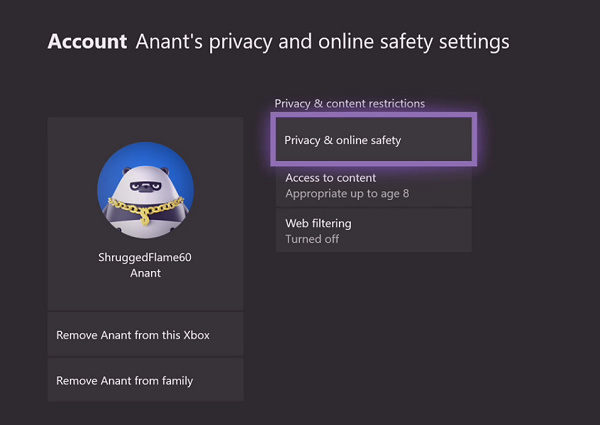
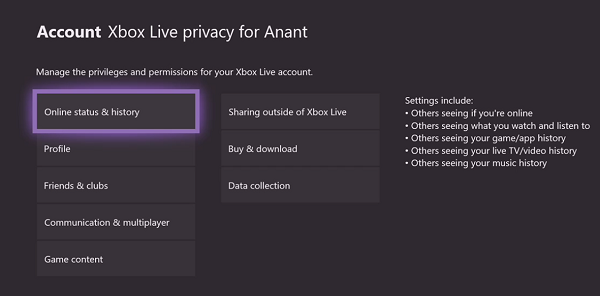
 Инструкция freeBoot с подробным описанием от kim095
Инструкция freeBoot с подробным описанием от kim095 Как использовать маски в Инстаграм на телефоне: пошаговая инструкция
Как использовать маски в Инстаграм на телефоне: пошаговая инструкция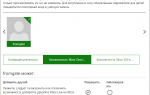 Как зарегистрироваться и играть через Xbox Live. Частые вопросы и ошибки
Как зарегистрироваться и играть через Xbox Live. Частые вопросы и ошибки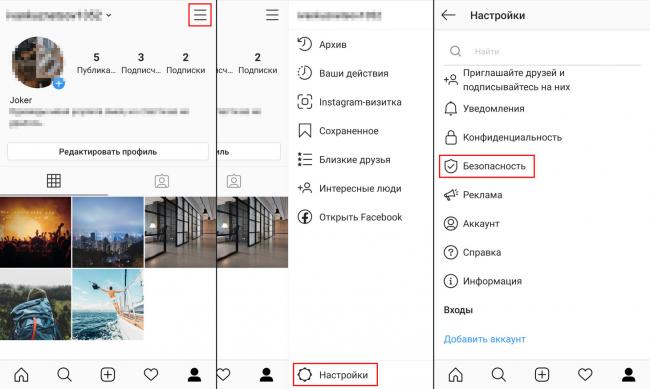
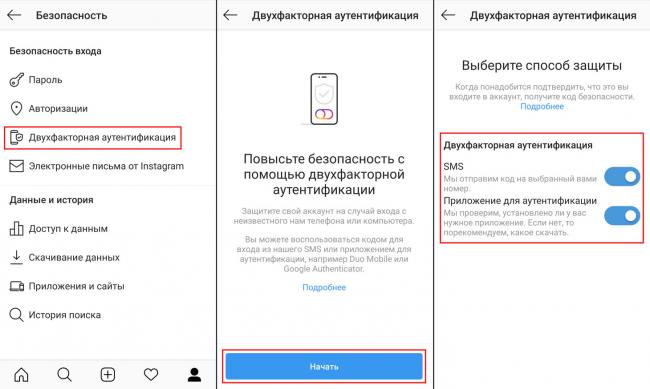
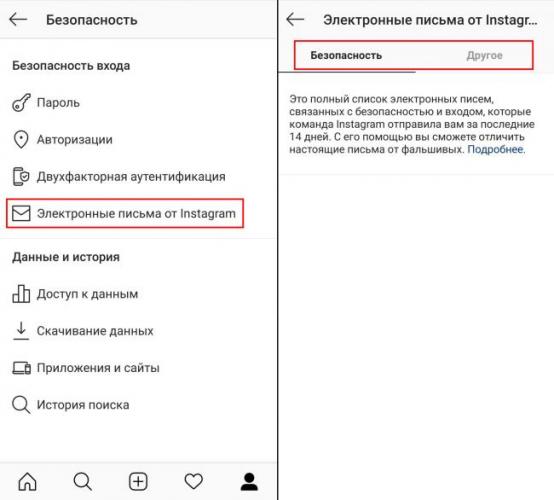
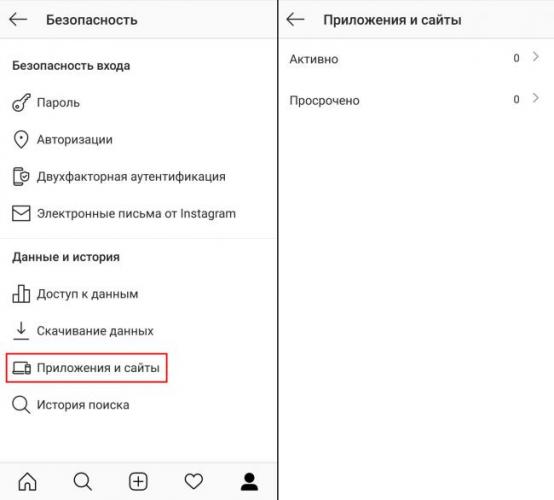
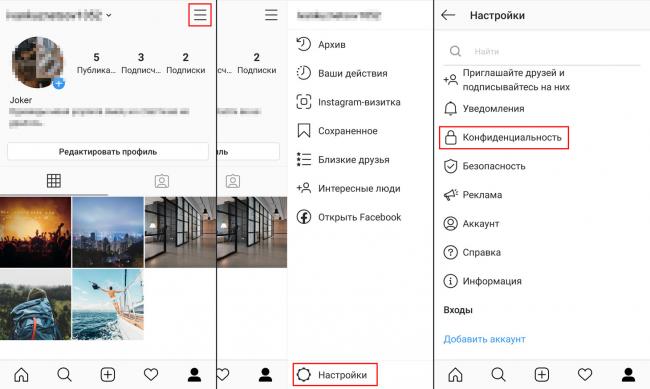
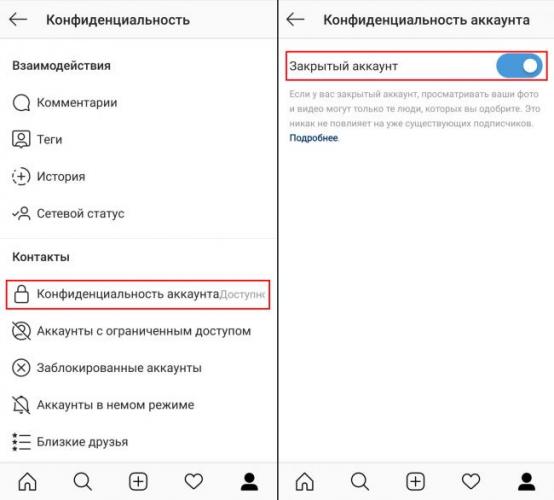
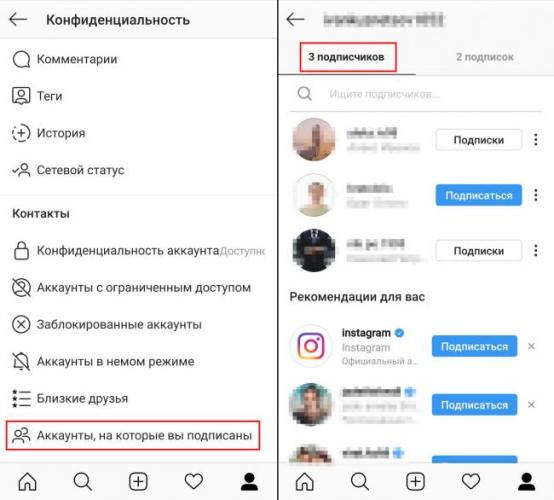
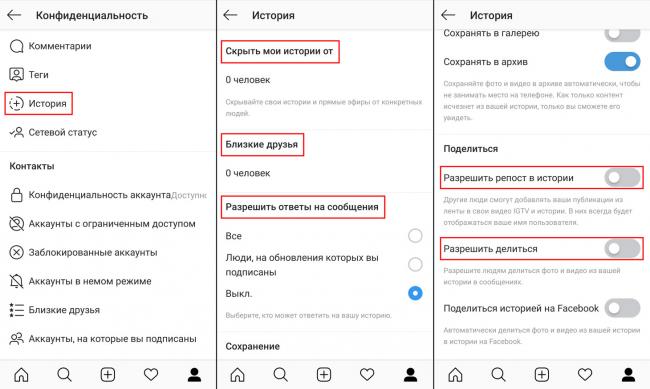
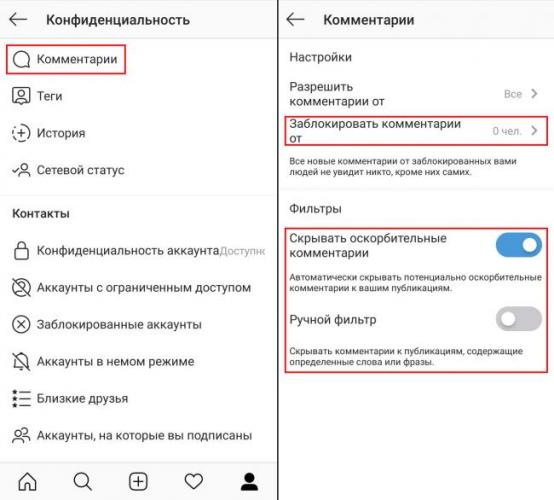
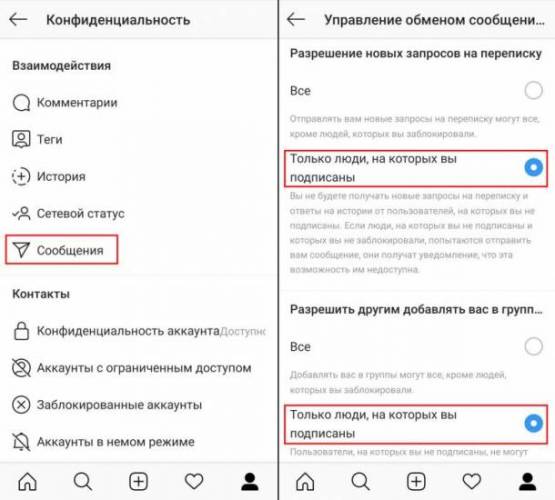
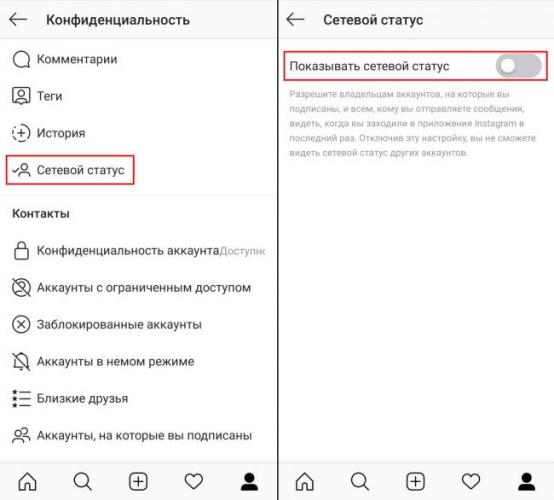
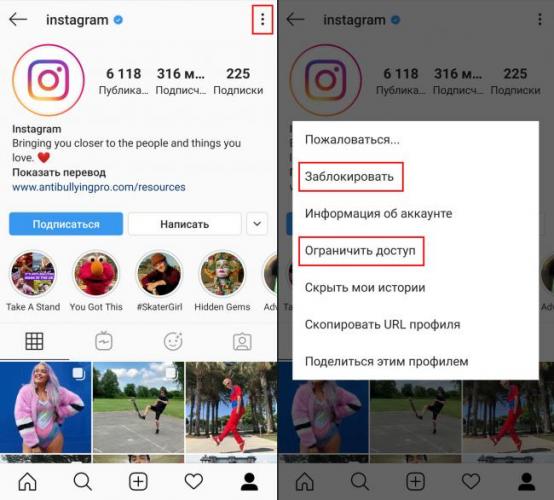
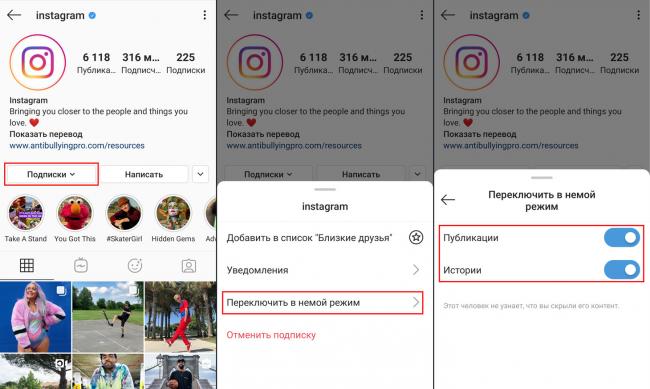
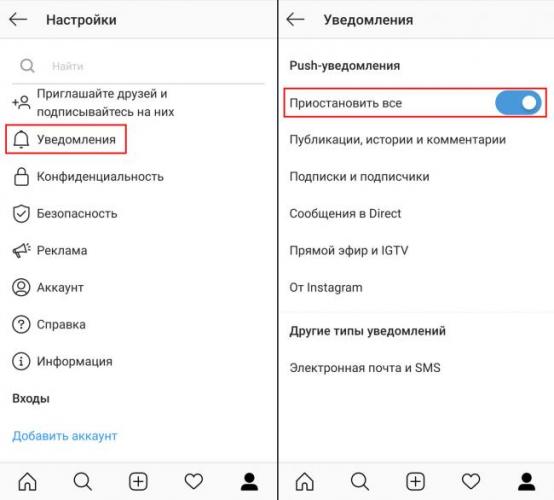



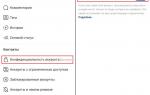 Можно ли скрыть подписчиков в инстаграме: прячем друзей, лайки и комментарии
Можно ли скрыть подписчиков в инстаграме: прячем друзей, лайки и комментарии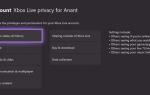 Как настроить конфиденциальность Xbox и безопасность в Интернете для детей
Как настроить конфиденциальность Xbox и безопасность в Интернете для детей Как подключить геймпад Xbox One к компьютеру
Как подключить геймпад Xbox One к компьютеру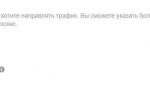 Как запустить рекламу в Instagram: подробный обзор
Как запустить рекламу в Instagram: подробный обзор